La paciencia puede ser una virtud, pero, ¿a quién le gusta estar en el limbo?
Independientemente si usted es un gerente que necesita firmar en una solicitud de vacaciones o un cliente que tenga que autorizar un trabajo y pagar por él, esperar por información que esté faltante a que llegue puede ser realmente frustrante.
Y si no tiene una manera rápida, segura y conveniente para que alguien provea los datos que necesita, las probabilidades son de que tenga que esperar por algún tiempo.
Todos hemos estado en una situación similar alguna vez, pero los cambios recientes al Creador de Formularios de Jotform y a la App Móvil de Formularios de Jotform puede aliviar algo de la ansiedad por medio de permitirle asignar formularios individuales a personas específicas y modificar su acceso en cualquier momento.
Nuestra nueva funcionalidad de Asignar formularios ahora le brinda más control de quién tiene el acceso a un formulario y la manera en que lo comparte – ya sea vía correo electrónico o como algo compartible por medio de un enlace con una fecha de expiración que pueda configurar. Las mejores noticias son que todos los usuarios de Jotform, incluidos aquellos con planes gratuitos, pueden tomar ventaja de nuestra funcionalidad de asignar formularios.
Si esto le suena familiar, definitivamente ha aprovechado esta oportunidad.
Cuando la App Móvil de Formularios de Jotform fue lanzada el año pasado, también desvelamos una funcionalidad única que ayuda a los usuarios de Jotform a asignar formularios a personas específicas, incluyendo aquellas que no tienen una cuenta de Jotform.
Esta funcionalidad – mostrada a continuación en el app móvil de formularios de Jotform – fue diseñada para crear una comunicación dedicada entre los usuarios de Jotform y las personas que necesitan llenar el formulario, como compañeros de trabajo, clientes, consumidores, y miembros del mismo equipo.
El proceso de asignar formularios se proponía a reducir la fricción – incluyendo la cantidad de tiempo que se tenía que utilizar en esperar por la información faltante – envuelta en tener a personas específicas llenando los formularios, y regresarlos llenos, tales como solicitudes de vacaciones, reportes de incidentes, listas de verificación para inspecciones de sitios.
La asignación de formularios se volvió una opción ingeniosa para personas en la marcha, incluyendo a los líderes de la fraternidad Sigma – Alpha- Epsilon Colegial , pero hallamos que muchos usuarios querían utilizar la funcionalidad en sus computadoras portátiles y de escritorio.
Las actualizaciones a nuestro Creador de Formularios de Jotform y la App Móvil de Formularios de Jotform aseguran que pueda asignar formularios a todos independientemente de cómo acceda a Jotform.
En el pasado, si alguien estaba asignado a un formulario tenía que descargar la App Móvil de Formularios de Jotform e ingresar una serie única de credenciales de logueo temporáneo antes de poder acceder al formulario.
Hemos revisado completamente ese proceso y lo hemos hecho más fácil que nunca para poder asignar formularios a otros, en sus términos, y poder controlar el tipo de acceso que tienen.
La funcionalidad de asignar formularios que lanzamos el año pasado y lo que ofrecemos ahora son completamente diferentes, así que le ayudaremos a entender todos los cambios que le hemos hecho a la App Móvil de Formularios de Jotform y las nuevas incorporaciones al Creador de Formularios de Jotform.
Cómo asignar formularios en Jotform
- Provea acceso a un formulario por medio de correo electrónico
Aunque esta opción ha estado disponible en la App Móvil de Formularios de Jotform desde que la lanzamos, hemos cambiado completamente cómo trabaja el proceso y lo hemos incorporado a nuestro creador de formularios para que ahora ya pueda compartir los formularios con múltiples personas en cualquier dispositivo móvil, computadora portátil, o computadora.
Cuando asigne un formulario en un correo electrónico a través de nuestro creador de formularios, los destinatarios van a ser asignados al instante a un formulario una vez pulsen el enlace correspondiente. Si asigna personas a través de la App Móvil de Formularios de Jotform, deben todavía descargar la app e ingresar sus credenciales temporales para poder acceder al formulario.
Una vez los asignados llenen el formulario y lo sometan, sus respuestas serán enviadas directamente a su cuenta Jotform y aparecerán en la lista de envíos para ese formulario. También recibirá una notificación por medio del correo electrónico – o puede optar por recibir notificaciones emergentes de los formularios móviles de Jotform – cuando alguien someta envíos por medio del formulario.
Si necesita revocar el acceso de alguien a un formulario o reenviar una invitación por medio de correo electrónico, solamente pulse en el enlace Asigne a – mostrado abajo en nuestro creador de formularios y la App Móvil de Formularios de Jotform – que liste a todos los que ha asignado. Hacer esto abrirá una ventana emergente que le permitirá reenviar invitaciones de acceso, revocar acceso a los formularios para cualquiera de los asignados, e incluso cambiar los niveles de permiso, o lo que pueden hacer con el formulario.
- Rápidamente envíe un correo electrónico de seguimiento que le recuerde a los asignados a llenar el formulario
Esperar a que alguien se acuerde de llenar un formulario no es chistoso, especialmente cuando sabe que han visto su correo y que han visto el formulario.
La funcionalidad de Jotform de asignar formularios puede ayudarle a mover el proceso hacia adelante por medio de darle seguimiento a las personas que todavía les haga falta completar el formulario que les asignó.
Pulse en el enlace Asigne a en el menú Asignar formulario (mostrado abajo en nuestro Creador de Formularios y en la App Móvil de Formularios de Jotform) que lista todos sus asignados. En la ventana emergente, pulse en los tres puntos verticales en el lado derecho de la fila que lista el nombre del asignado y enviar un recordatorio por correo electrónico utilizando el menú desplegable que aparece.
- Programe recordatorios recurrentes para que los asignados llenen el formulario
Si tiene un formulario con tiempos de entrega sensitivos o uno que tenga que ser llenado de manera recurrente, enviar recordatorios a los asignados es una manera práctica de asegurar que su tarea no se le salga del camino por los bordes.
La funcionalidad de asignar formularios de Jotform le permite permanecer en control de su flujo de trabajo por medio de programar diariamente, por semana, o por mes las notificaciones por vía de correo electrónico que recuerdan a los asignados llenar el formulario. Puede programar estos recordatorios a ser enviados a determinada hora o en días específicos así como determinar cuándo deben empezar o parar.
Para poder programar estos recordatorios recurrentes, abra el menú de Asignar formulario en su Creador de Formularios o en la App Móvil de Formularios de Jotform, y pulse en la lista de asignados que recibieron una invitación por correo para acceder al formulario.
Verifique para ver cuales asignados abrieron su formulario – basados en la fecha en la que se hicieron parte de la lista de asignados – por medio de pulsar en el ícono de tres puntos verticales en la parte derecha de la fila que lista el nombre de la persona. En el menú desplegable que aparece, seleccione la opción que le permite programar recordatorios por correo electrónico. Prográmelos en la ventana emergente que aparece en su pantalla.
- Cargue un archivo CSV y asigne un formulario a un grupo grande de personas
Añadir a un grupo de personas como asignados a un formulario en Jotform no es tan difícil, pero añadir más de doce puede ser laborioso, especialmente si tiene que agregar su correo electrónico manualmente y enviarles una invitación.
La funcionalidad de asignar formularios de Jotform le ahorra tiempo y elimina la necesidad de ingresar datos manualmente por medio de permitirle cargar un archivo CSV que contenga la información de contacto, incluyendo las direcciones de correo electrónico, para decenas de personas. Esto puede ser de mucha ayuda si quiere asignar un formulario a todos en su lista de contactos de correo electrónico.
Un archivo CSV – como el que se muestra a continuación – ahorra grandes cantidades de datos en un formato simple como una tabla. Puede crear archivos CSV con la mayoría de aplicaciones de hojas de cálculo, tales como Google Sheets y Microsoft Excel.
Abra el menú de Asignar formulario y cargue el archivo CSV conteniendo las direcciones de correo electrónico de los prospectos a ser asignados para llenar el formulario. Si su archivo CSV contiene otra información, tal como nombres y números de teléfonos, Jotform va a extraer solo los correos electrónicos y utilizarlos para mandar invitaciones.
- Asignar formularios utilizando un enlace dedicado
Ya sea que esté dirigiendo un negocio, organización, o un evento, tiempo es posiblemente un lujo que no tiene. No puede sentarse a esperar que alguien abra un correo electrónico, llene un formulario, y lo someta.
Nuestra funcionalidad mejorada de asignar formularios le hace más fácil asignar formularios y más rápidamente poder compartir un enlace dedicado para el formulario. Esto permite a los miembros de su equipo, colegas, clientes, o consumidores acceder de inmediato al formulario una vez pulsen el enlace.
Esta opción – mostrada a continuación en el creador de formularios y en la app móvil de formularios – también le permite restringir accesos por medio de generar un nuevo enlace al formulario. Cuándo se haga esto el enlace previo no funcionará.
Los asignados designados previamente, sin embargo, pueden todavía acceder al formulario aún después que el enlace ha sido deshabilitado, si crearon una cuenta de Jotform – o ingresaron a una existente – para acceder y llenar el formulario.
Si usted necesita gestionar quién accede al formulario, solamente pulse los iconos asignados en el menú de Asignar formulario. En la ventana emergente, pulse los tres puntos verticales en el lado derecho de la fila que lista el nombre del asignado. Puede utilizar el menú desplegable para revocar el acceso de alguien a su formulario, o ver las comunicaciones sometidas, entre otras cosas.
- Establezca una fecha de expiración para el enlace dedicado a su formulario
Uno de los mayores beneficios de planificar por adelantado es tener que lidiar con menos trabajo después.
Ya que la funcionalidad de asignar formularios de Jotform fue diseñada tomando en cuenta diferentes tipos de flujos de trabajo, hemos incluido una opción que le permite cortar el acceso a un formulario por medio de un enlace dedicado en cierto día específico y a cierta hora. Esto puede ser especialmente útil si está organizando un concurso o necesita que las personas se registren para un evento para una determinada fecha u hora.
Del menú Asignar formulario en su Creador de Formularios o App Móvil de Formularios de Jotform, simplemente abra sus ajustes. En la ventana emergente que aparece, puede establecer una fecha de expiración del enlace dedicado al formulario.
- Haga su formulario accesible para todos o solo para unas cuantas personas en específico
Tener varias maneras de compartir los formularios es útil, pero, ¿qué tal si solo quiere que algunas personas en específico lo accedan?
Las actualizaciones más recientes a nuestro Creador de Formularios y la App Móvil de Formularios de Jotform le permiten determinar si todos o solo algunos en específico pueden acceder a su formulario.
Cuando se presenta la necesidad, puede rápidamente gestionar las preferencias de privacidad por medio de ir al menú Asignar formulario – mostrado a continuación en el Creador de Formularios y en la App Móvil de Formularios de Jotform – y abriendo los ajustes en la ventana emergente.
Puede proteger sus formularios en línea con una contraseña, ya que esta protección provee una capa extra de seguridad, de manera que siempre sepa quién tiene acceso a sus formularios.
- Haga que los formularios asignados sólo estén disponibles para personas en su organización
El asignar formularios hace que su manera de recolectar información sea eficiente y rápida, pero también es importante proteger sus formularios.
Sacrificar la seguridad y la privacidad por conveniencia no es un buen intercambio, y la funcionalidad de Asignar Formularios de Jotform le brinda lo mejor de los dos mundos.
Si está recolectando información confidencial, de patente, o información sensitiva, puede asegurarse que sus formularios sean accesibles sólo a sus compañeros de trabajo, colegas, administradores, y otros miembros de su equipo.
Cuando esté configurando los privilegios de acceso a su formulario, todo lo que tiene que hacer es ingresar el dominio del correo electrónico de su compañía u organización – por ejemplo, @example.com es el dominio de la empresa de john@example.com.
Esta opción, a cambio, provee acceso al formulario solo a personas en su organización o compañía que comparten el mismo nombre para el dominio.
Como una alternativa, los usuarios de Jotform Enterprise pueden requerir a sus empleados proveer credenciales con único acceso antes de poder acceder a los formularios asignados a ellos.
- Controle lo que las personas pueden hacer con su formulario
Asignar formularios a otros y controlar su acceso desde cualquier dispositivo puede ser conveniente para el negocio, la organización, y los equipos de todos los tamaños, pero como dos huellas digitales, no todas las compañías o personas son iguales.
¿Qué tal si quiere asignar un formulario y mantener el control de lo que pueden hacer cierto número de personas en él?
Por ejemplo, quisiera que algunos solo llenen el formulario. Pero otros asignados, sin embargo, tengan la necesidad de llenar el formulario y luego volver para ver y editar sus comunicaciones.
No todos los flujos de trabajo son creados iguales, y tampoco su funcionalidad de asignar formularios.
Cuando asigna formularios en su Creador de Formularios o la App Móvil de Formularios de Jotform, tiene la habilidad de controlar lo que los asignados puedan hacer con ellos cuando lo tienen en las manos.
Puede cambiar los niveles de permiso para cada asignado que reciba una invitación por correo electrónico para acceder a su formulario.
Puede modificar sus ajustes de permisos en el menú Asignar formularios por medio de pulsar el icono de ajustes y utilizando el menú emergente que aparece para hacer tales selecciones.
Solo para que sepa…
Si quiere que sus asignados solamente llenen su formulario, no van a ser capaces de ver una copia de lo que rellenaron en el formulario cuando les llegue un correo y la página de confirmación.
- Utilice los Formularios móviles de Jotform para recolectar datos de sus asignados cuando están fuera de línea
Cuando la App Móvil de Formularios de Jotform fue creada y lanzada el año pasado, incluimos una funcionalidad fuera de línea que le permite a las personas recolectar datos en sus dispositivos móviles, aún sin conexión de internet o una señal de teléfono estable a la vista.
Es una funcionalidad que es práctica para inspectores, técnicos, y otros trabajadores de campo que tienen que ir frecuentemente a áreas que no tienen conexión de internet, mucho menos servicios de telefonía móvil.
Las nuevas mejoras a nuestra funcionalidad de Asignar Formularios en la App Móvil de Formularios de Jotform extienden nuestras capacidades fuera de línea a los formularios asignados. Esto quiere decir que un supervisor o un gerente puede asignar a un empleado un formulario, y él puede jalar ese formulario en la App Móvil de Formularios de Jotform, llenarlo, y someterlo, aún sin conexión a internet.
La información de la comunicación del empleado es almacenada en su dispositivo móvil y es enviada cuando la señal móvil esté activa o una conexión de internet esté disponible.
Aprovechar las capacidades fuera de línea de los Formularios Móviles de Jotform con la funcionalidad de Asignar Formularios renovada ahora le dará acceso a una herramienta potente de recolección de datos que es insuperable.
Échele un vistazo…
Vea cómo Ken Halliday de la compañía Bobcat, un renombrado fabricante de equipos de construcción y de granja, utiliza la funcionalidad de Asignar Formularios de Jotform para gestionar el flujo de trabajo de su equipo e identificar problemas claves en el equipo.
Conclusión
Nadie tiene que esperar todo el día por la información que necesita para terminar su trabajo, pero como el molesto elevador, que tiene que parar en todos los pisos, esto pasa más frecuentemente de lo que quisiéramos.
Por medio de asignar formularios en nuestro Creador de Formularios y en la App Móvil de Formularios, puede controlar quién tiene acceso a sus formularios, así como el cómo lo acceden y cuándo pueden acceder a ellos.
Y ahora también puede asignar formularios desde su cuenta de Jotform, independientemente de donde se encuentre. Esto quiere decir que no necesita tomar un dispositivo móvil, utilizar la App Móvil de Formularios de Jotform y luego volver a su cuenta de Jotform en su computadora o computadora portátil.
Hay algunas cosas en la vida que valen la pena la espera, pero no tiene que estar esperando para poder terminar su trabajo.
Ahorre tiempo, por medio de asignar formularios en nuestro Creador de Formularios y la App Móvil de Formularios de Jotform para recolectar los datos que necesita desde cualquier lado, en sus términos.



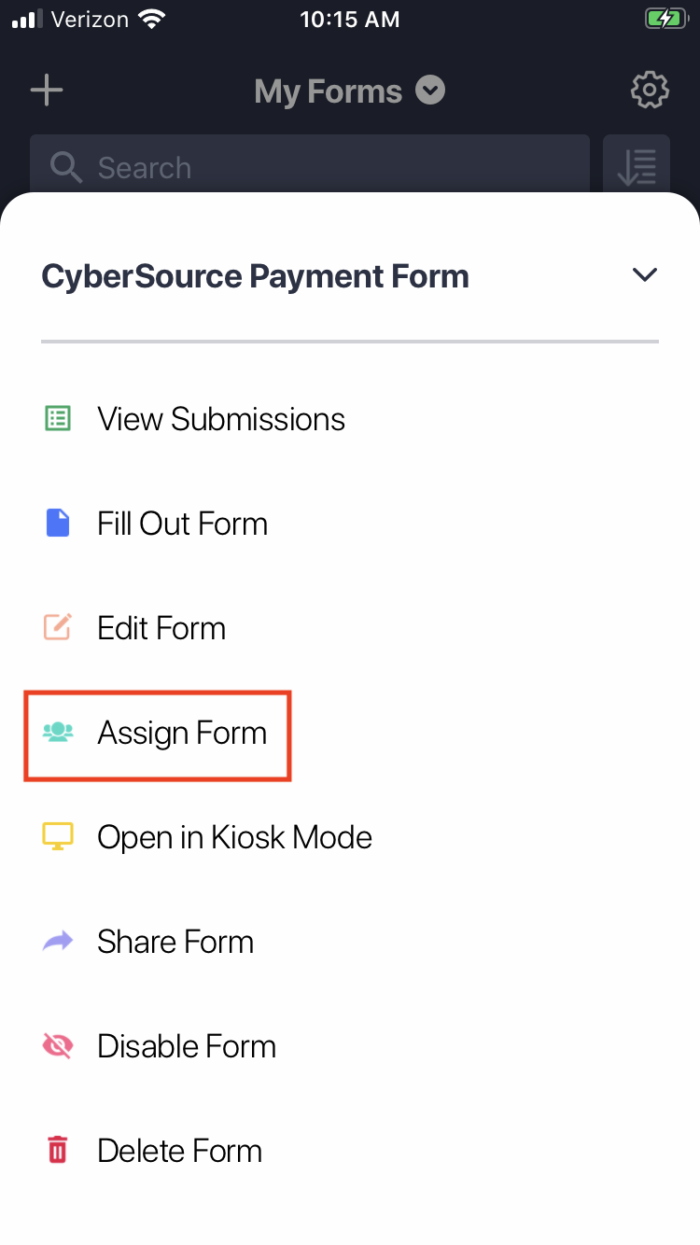
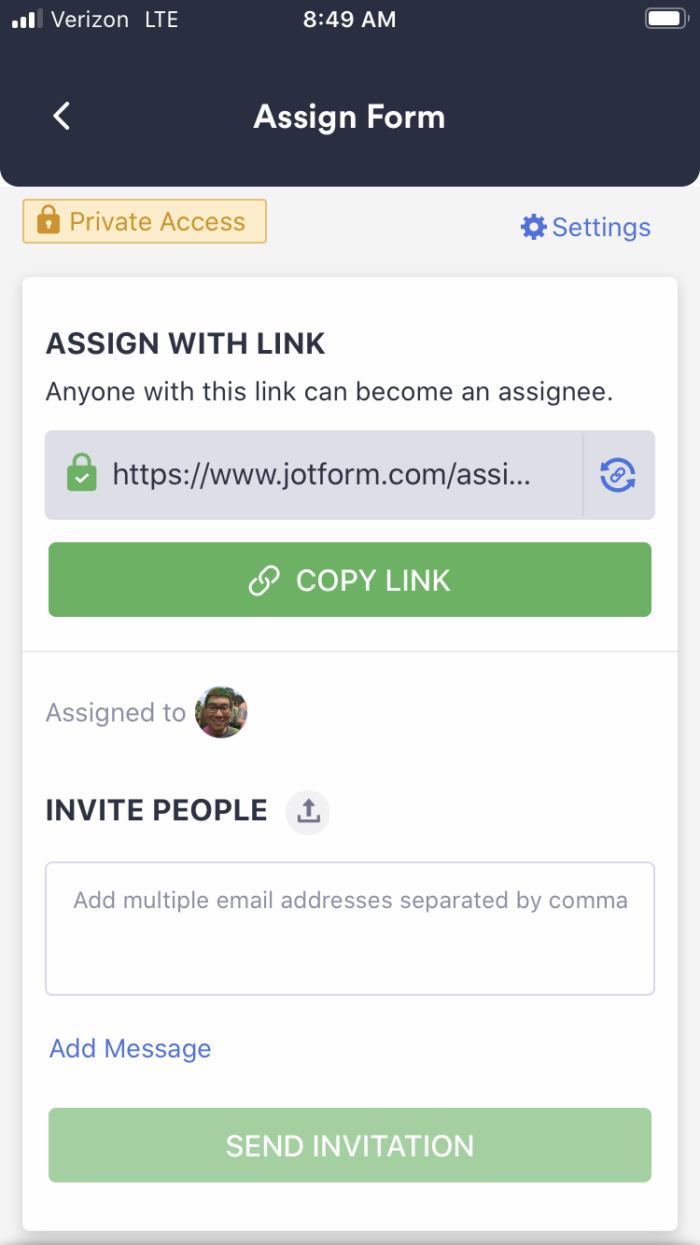
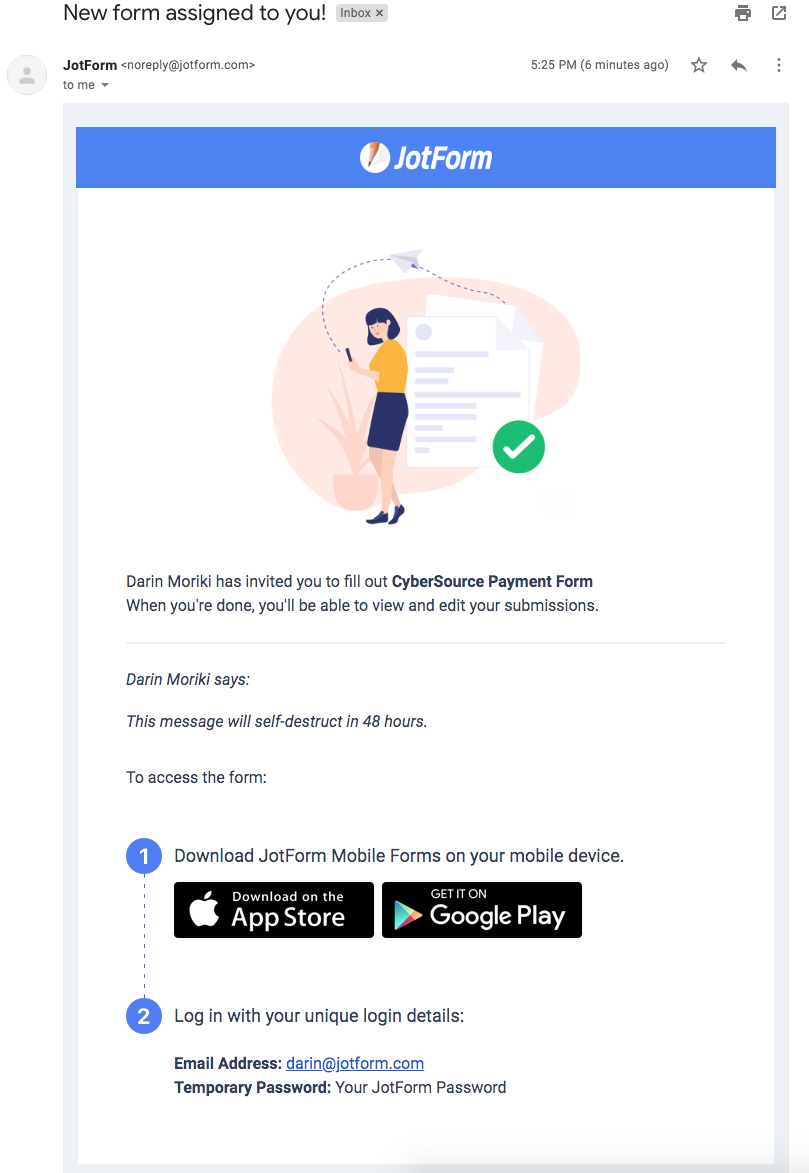
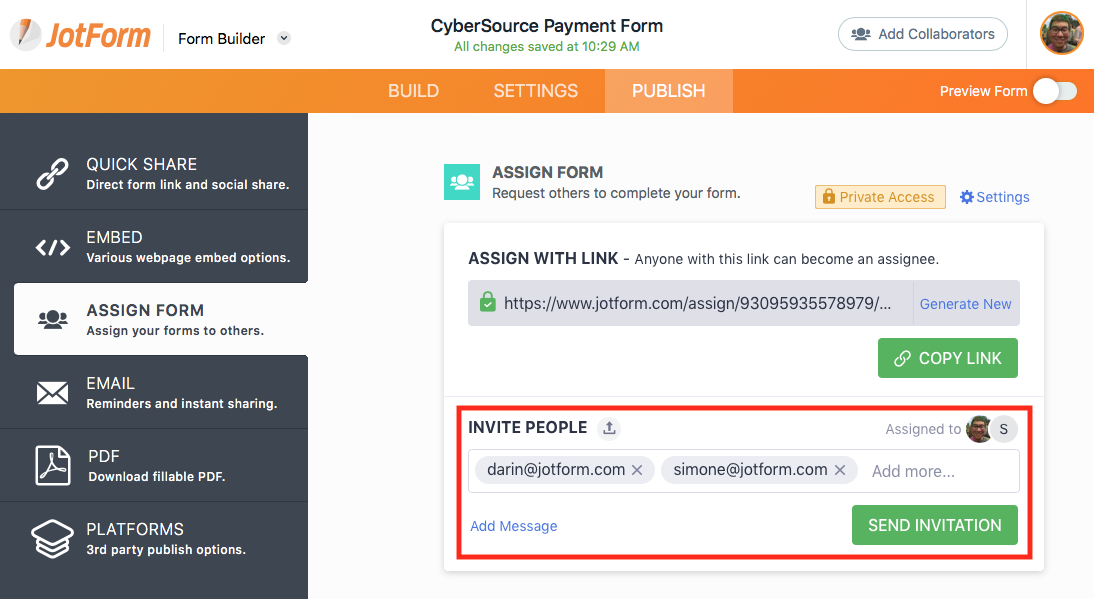
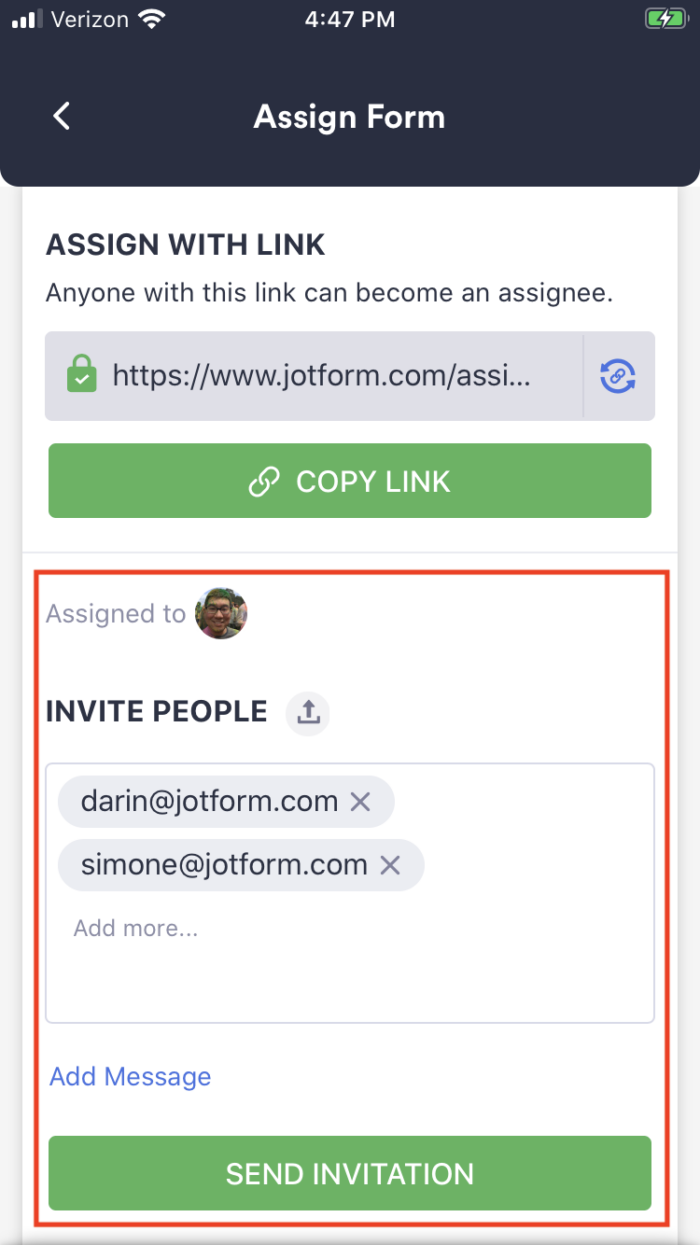
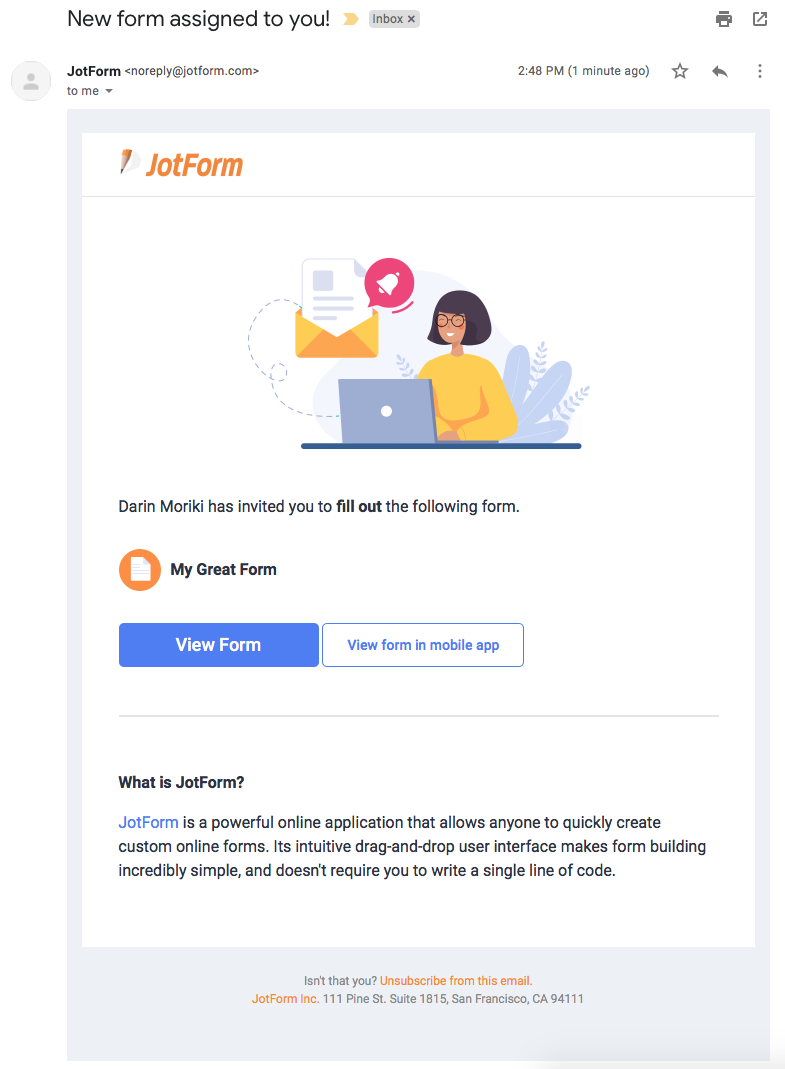
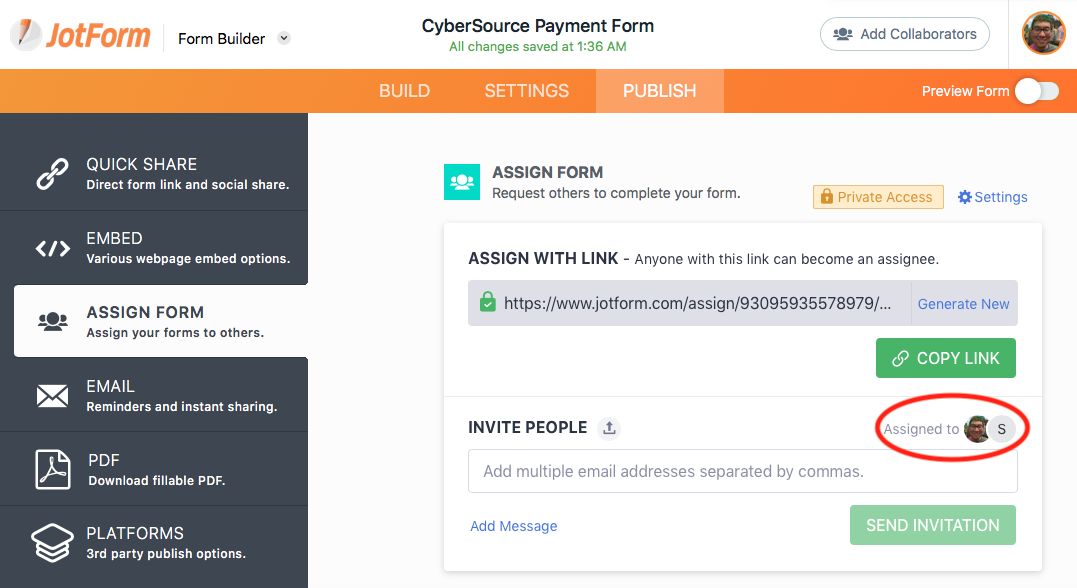
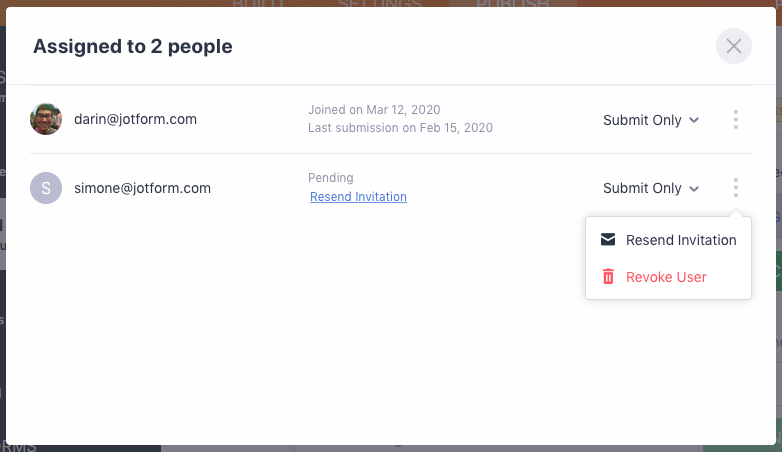
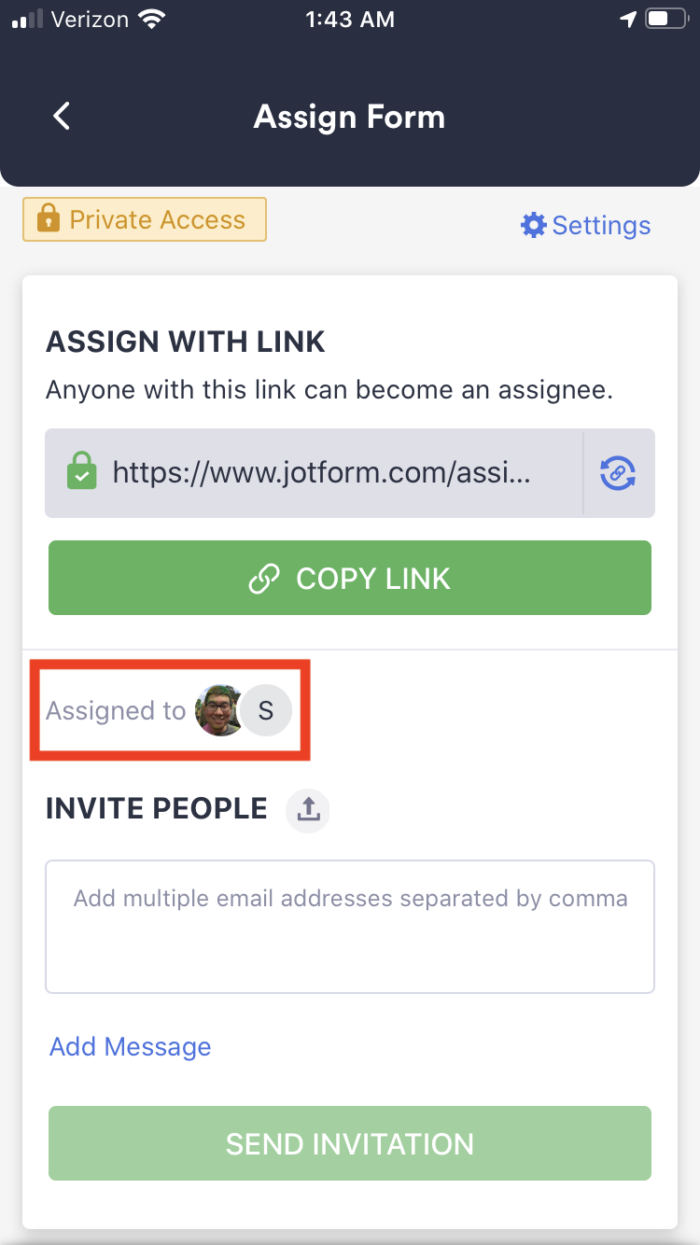
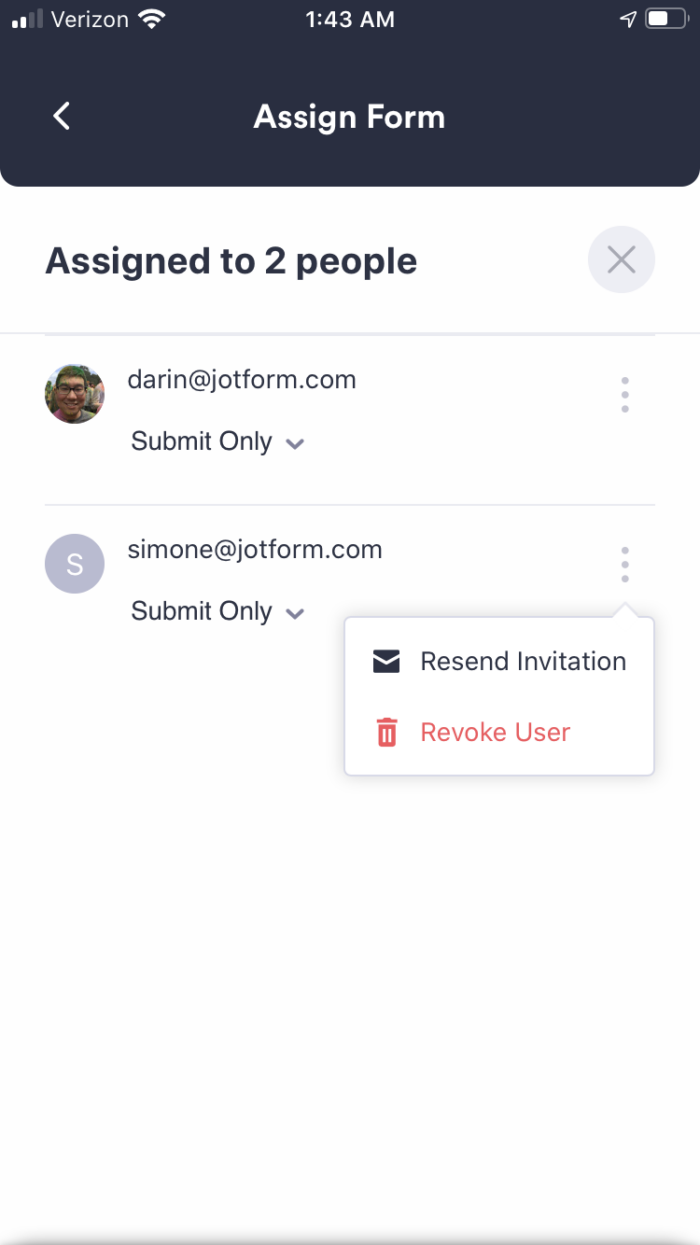
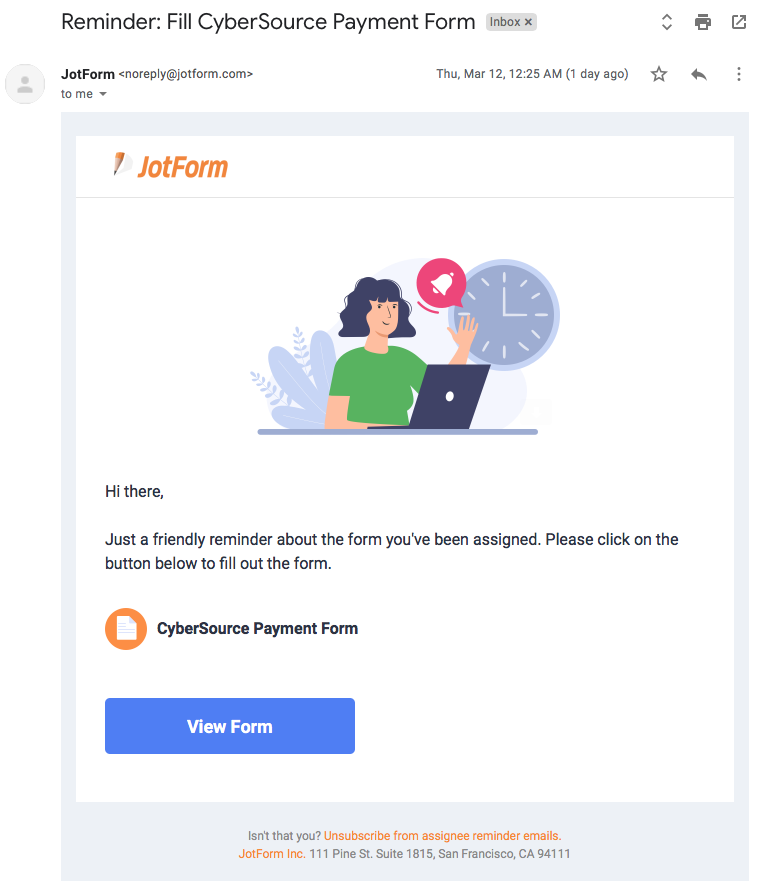
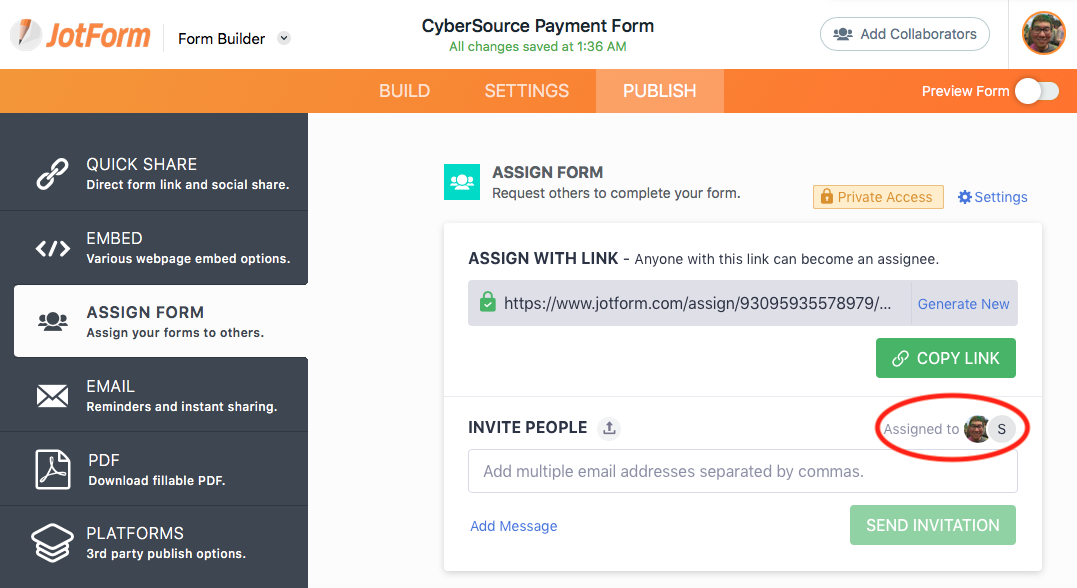
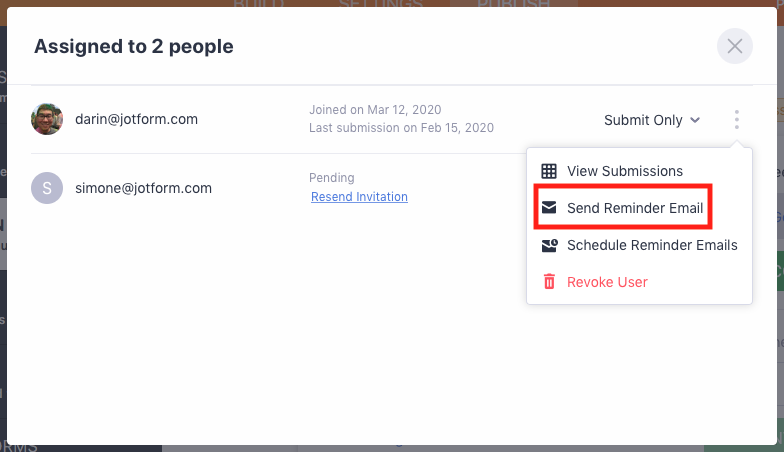
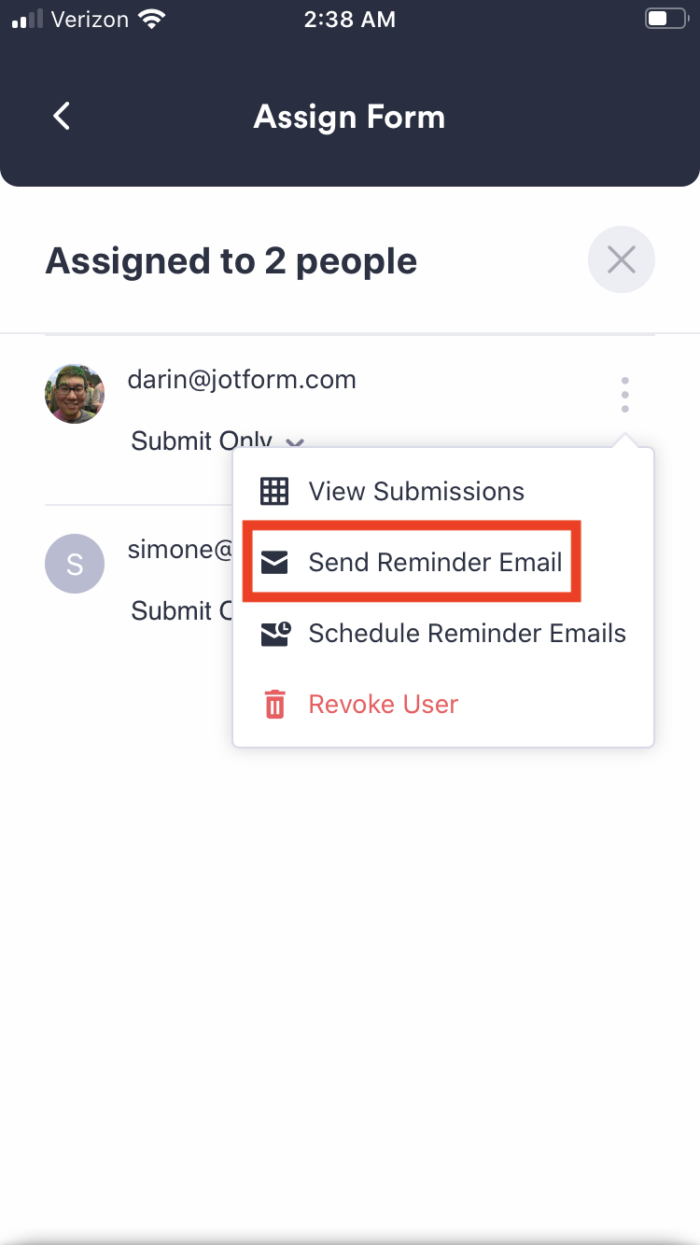
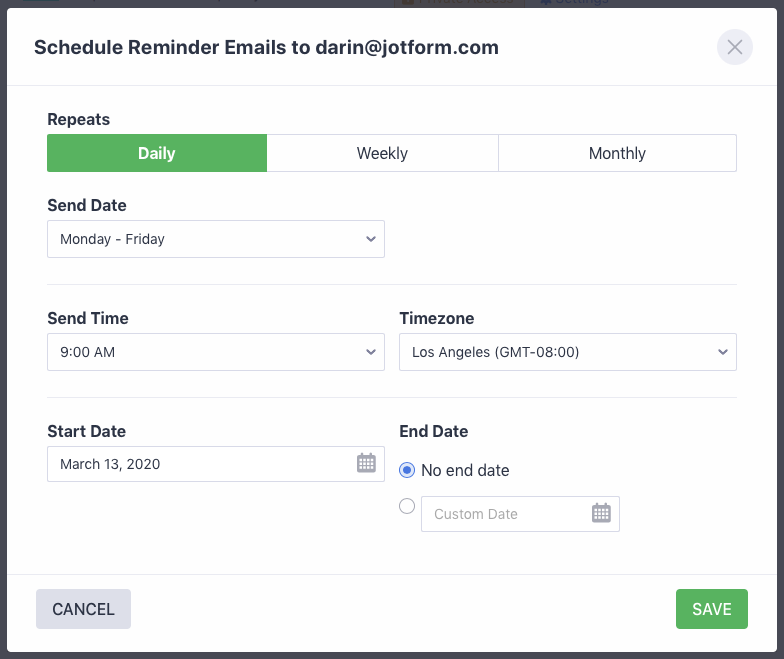

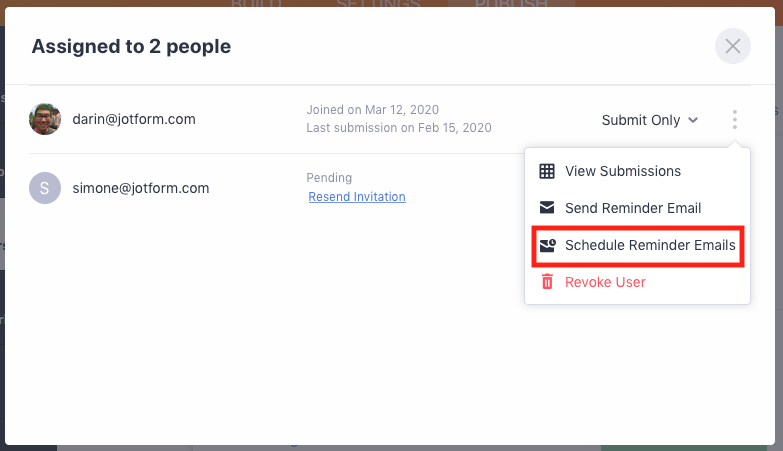
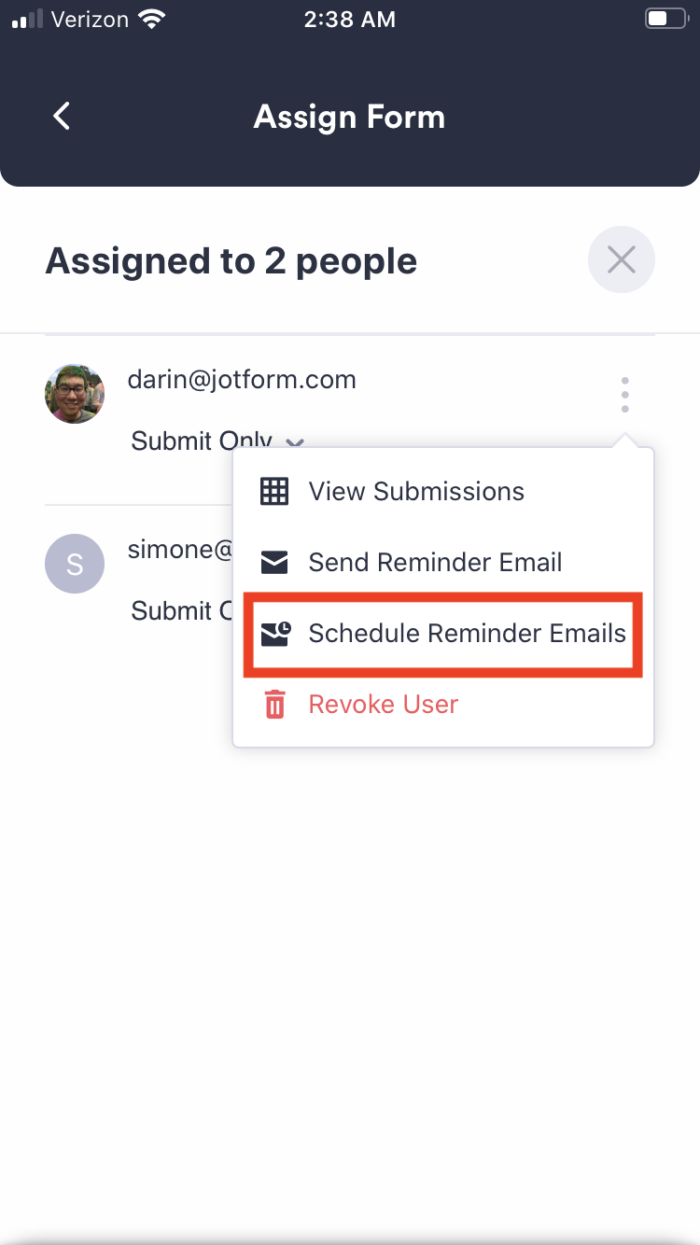
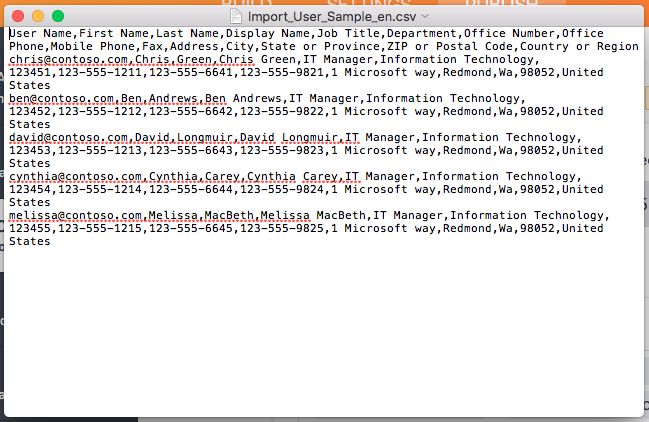
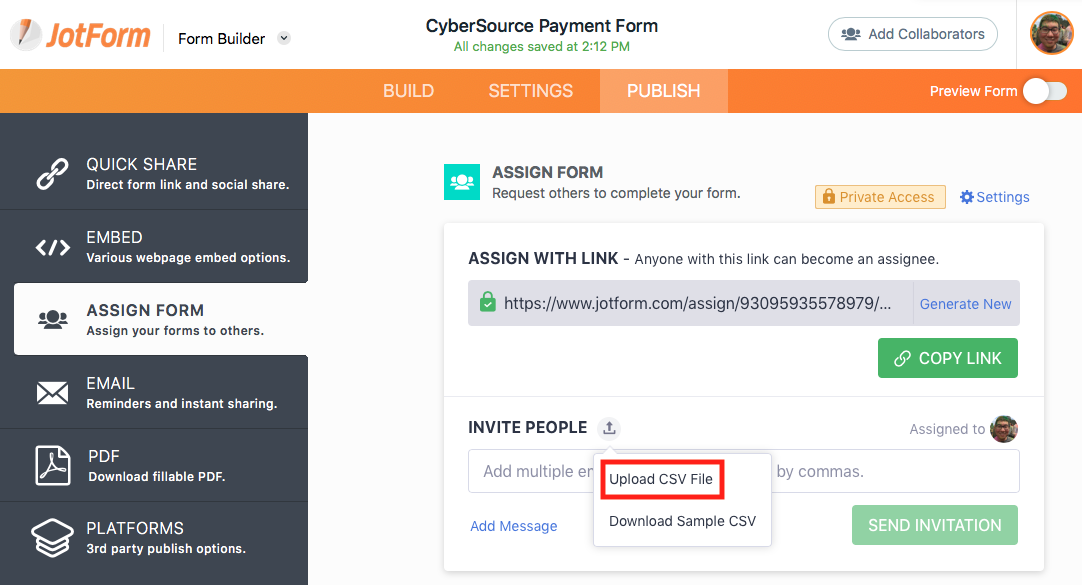
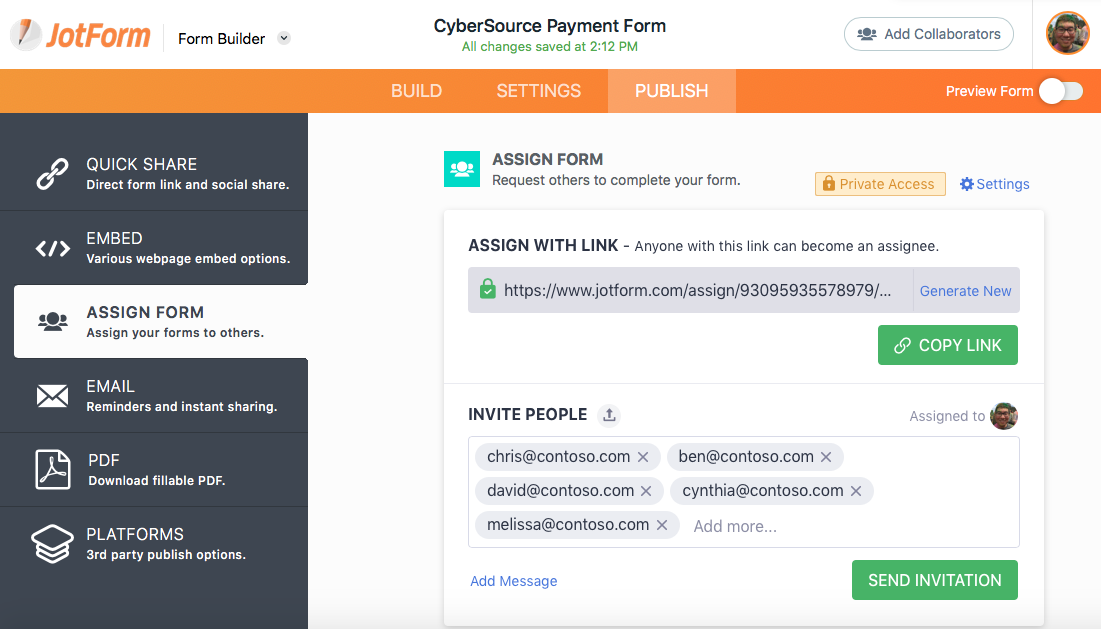
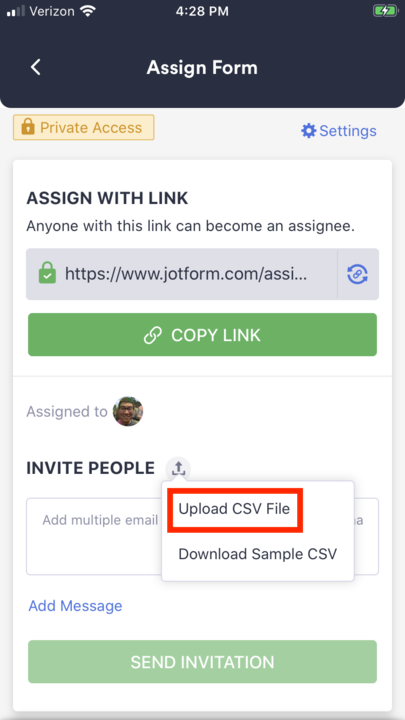
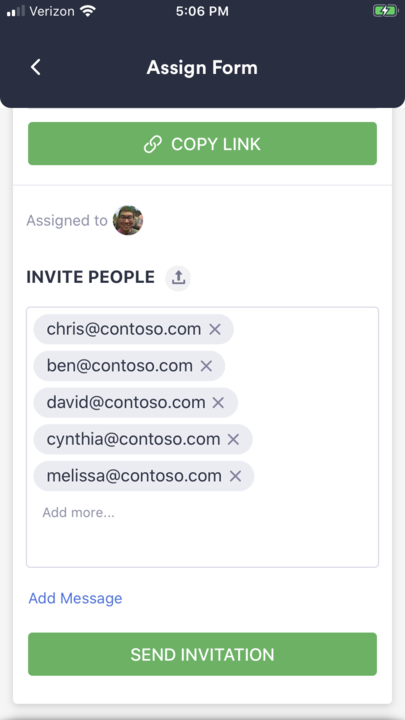
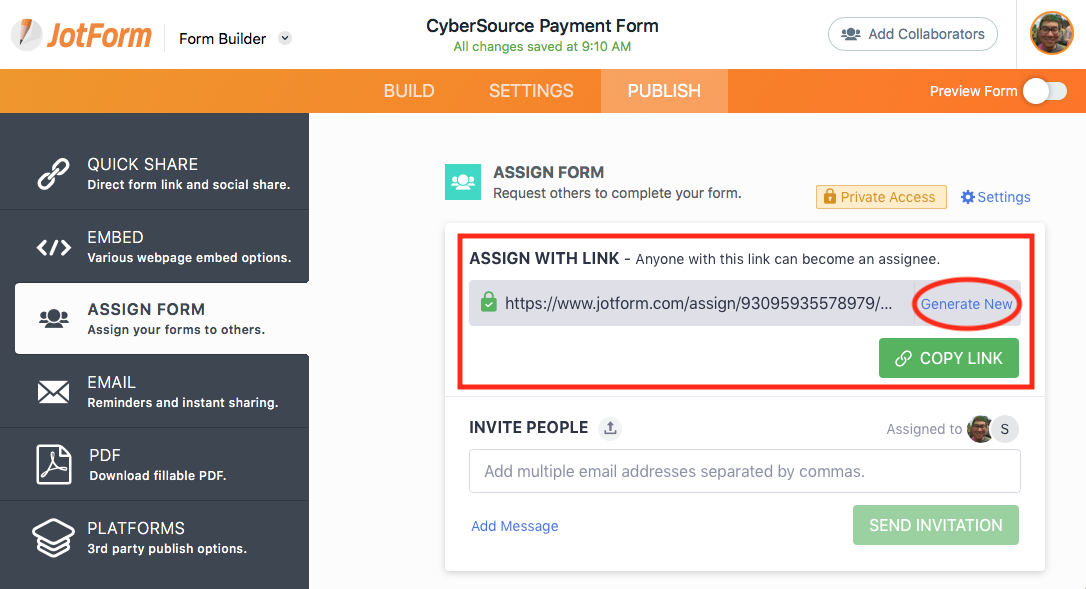
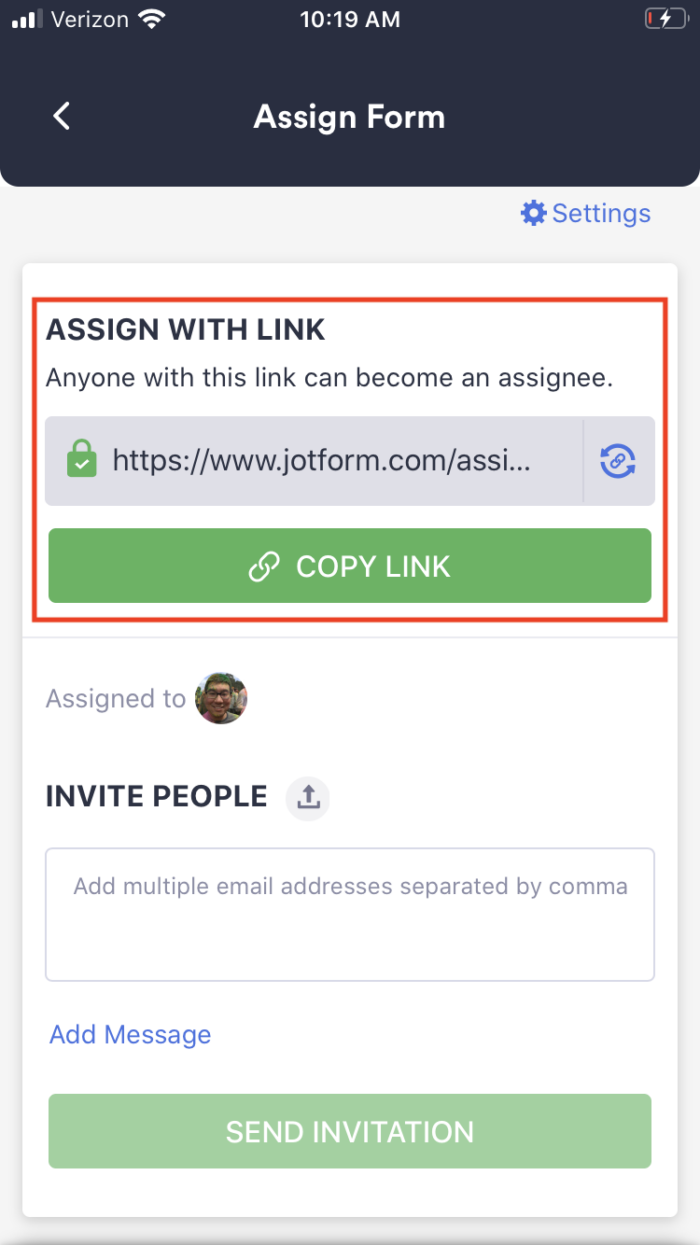
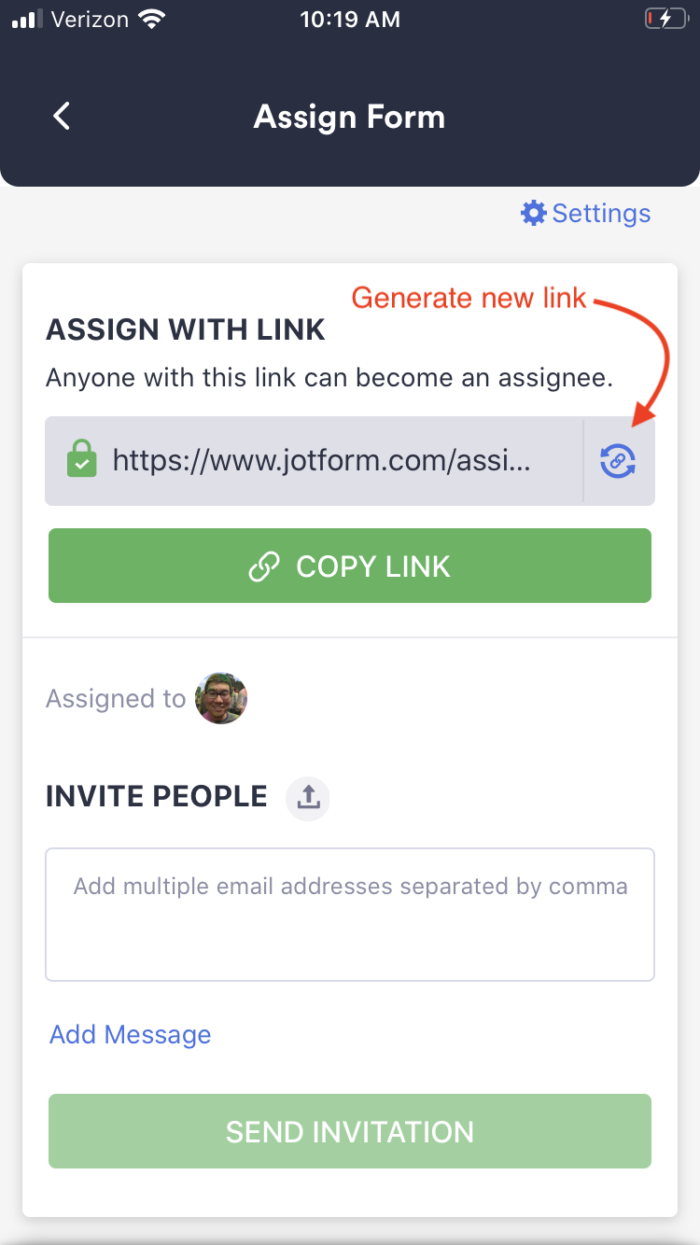
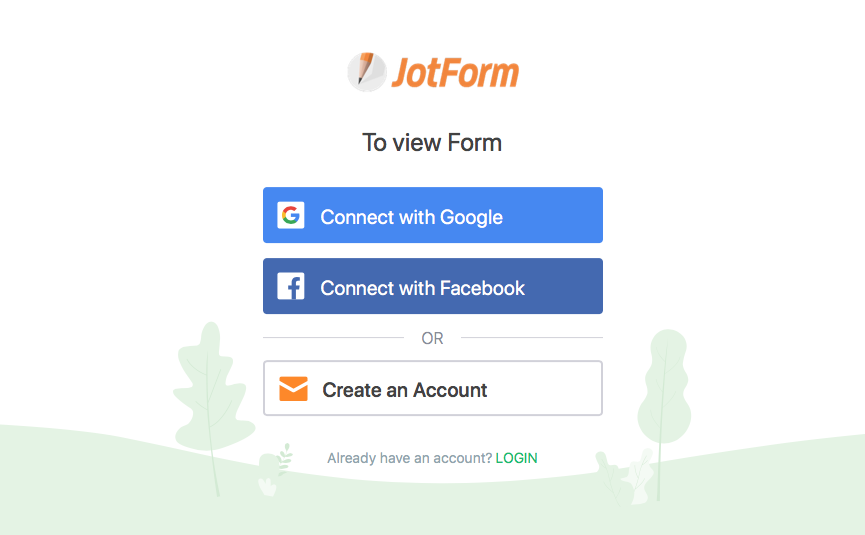
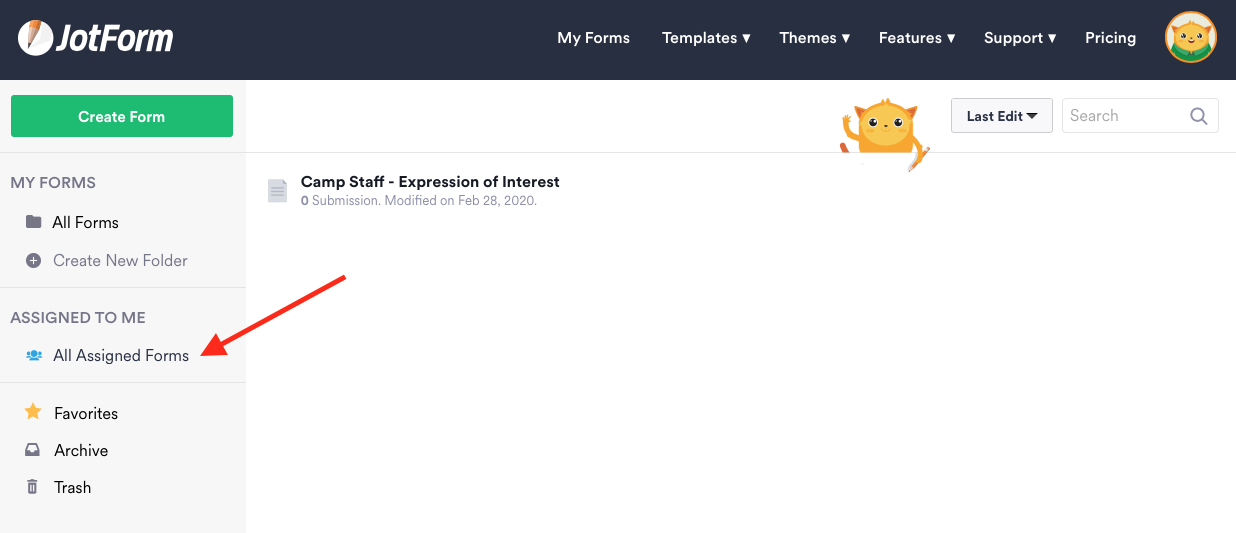
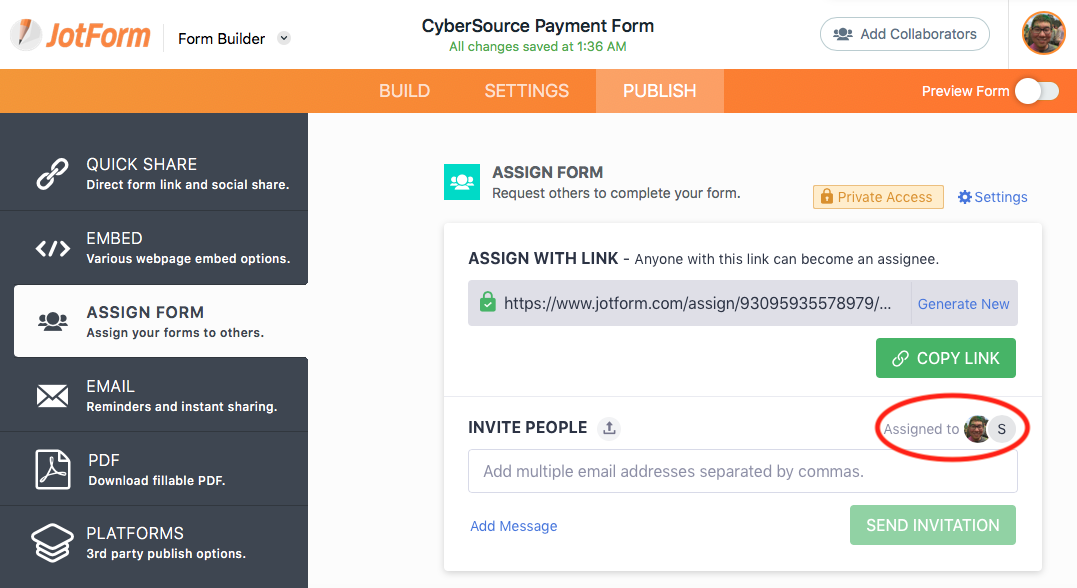
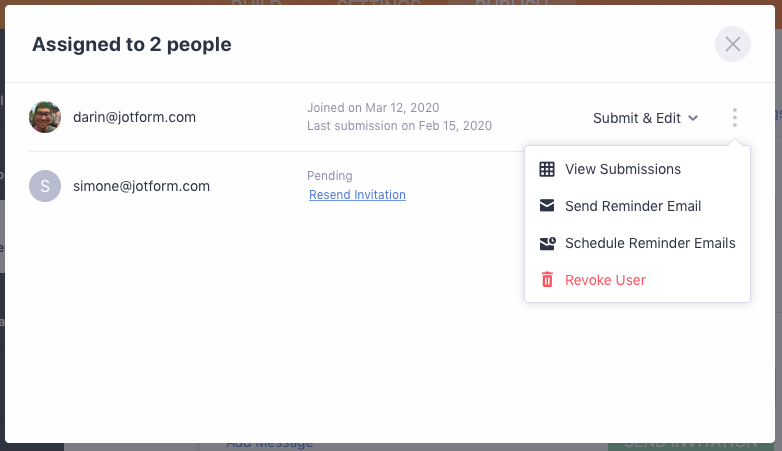
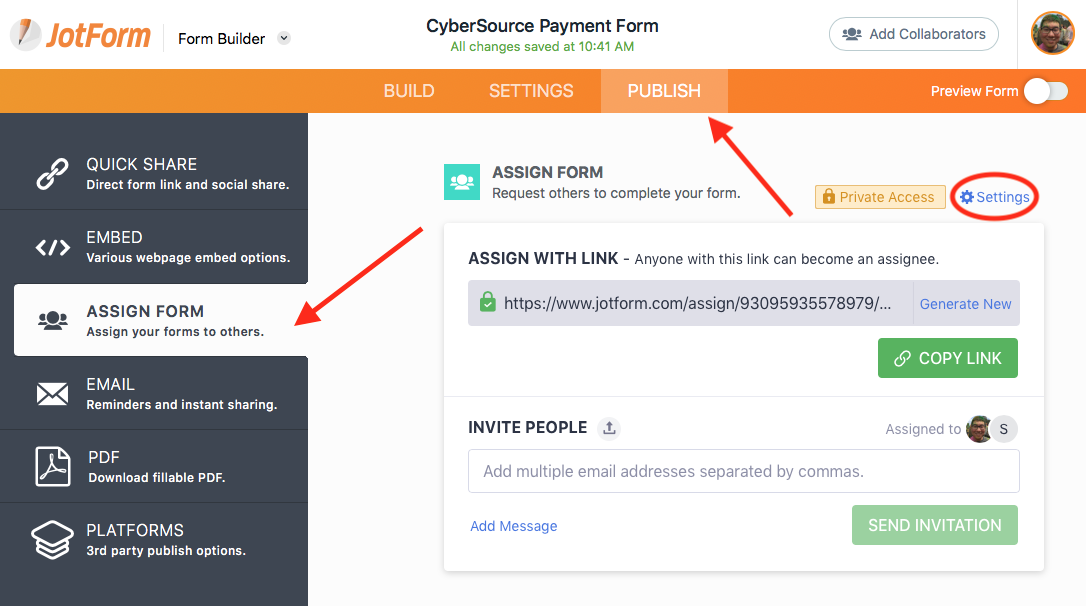
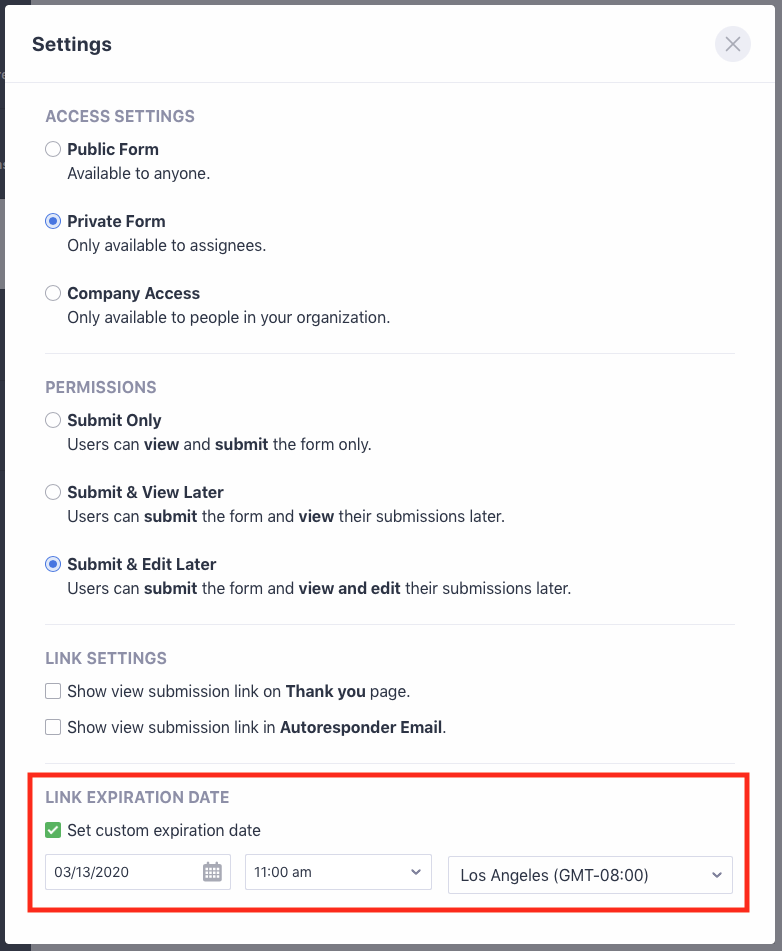
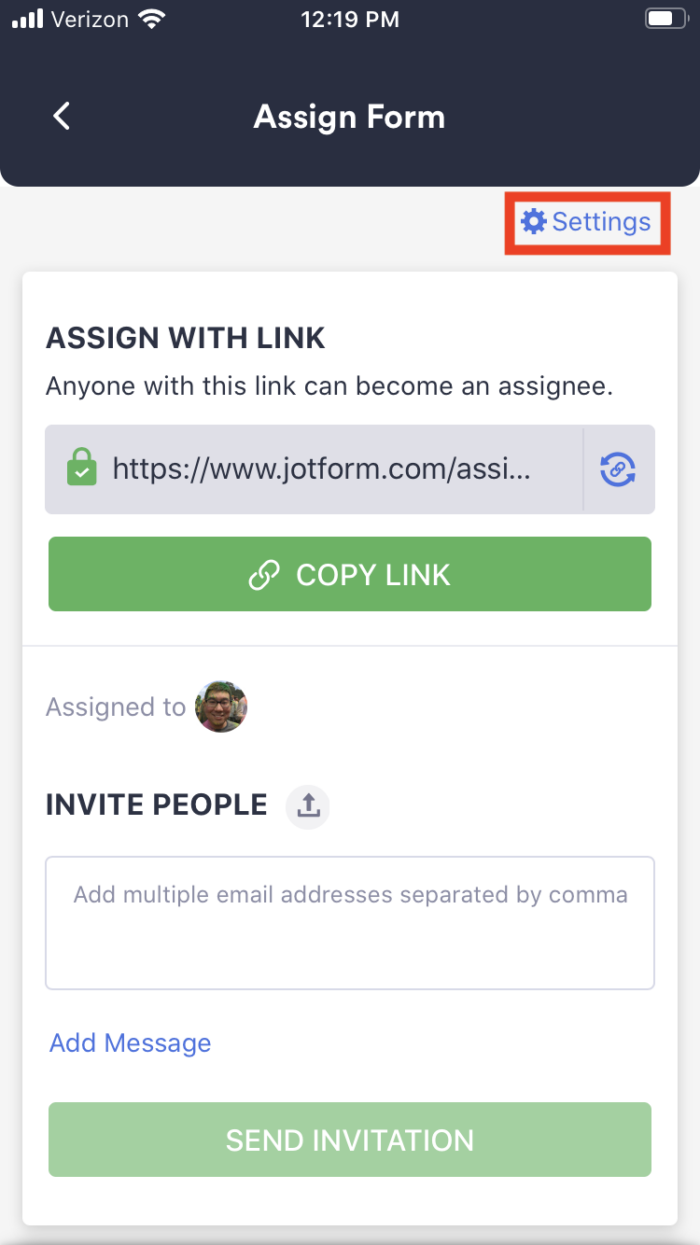
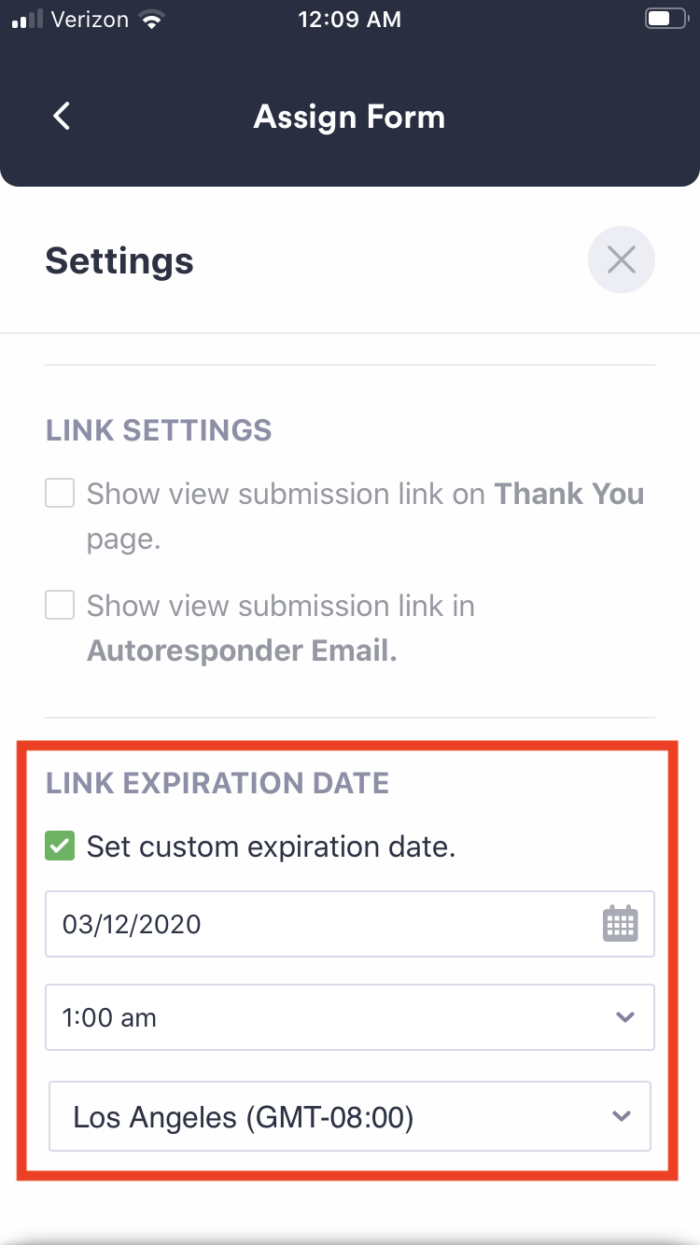
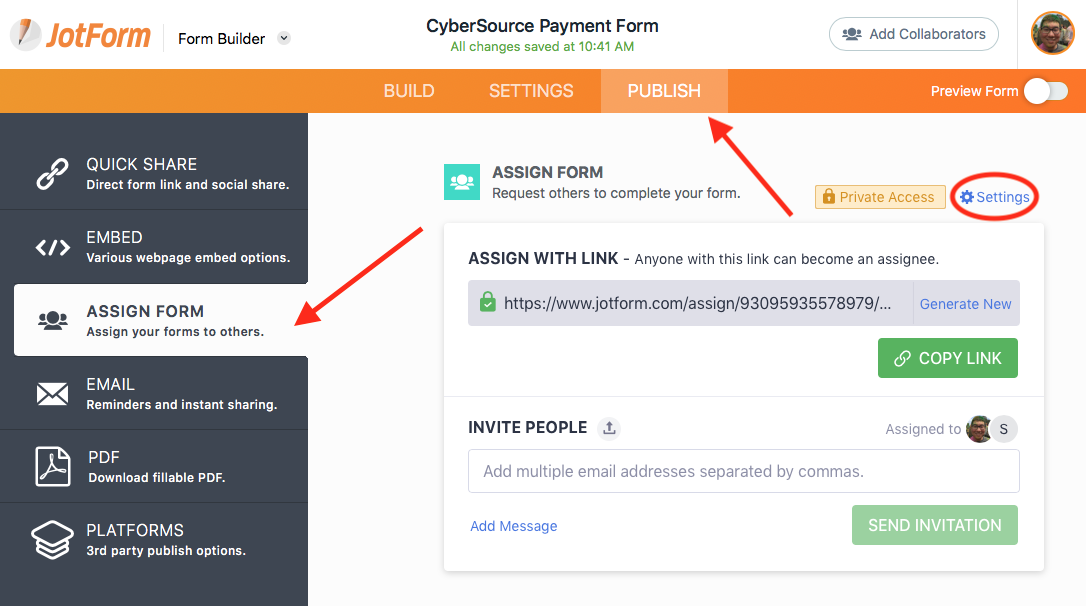
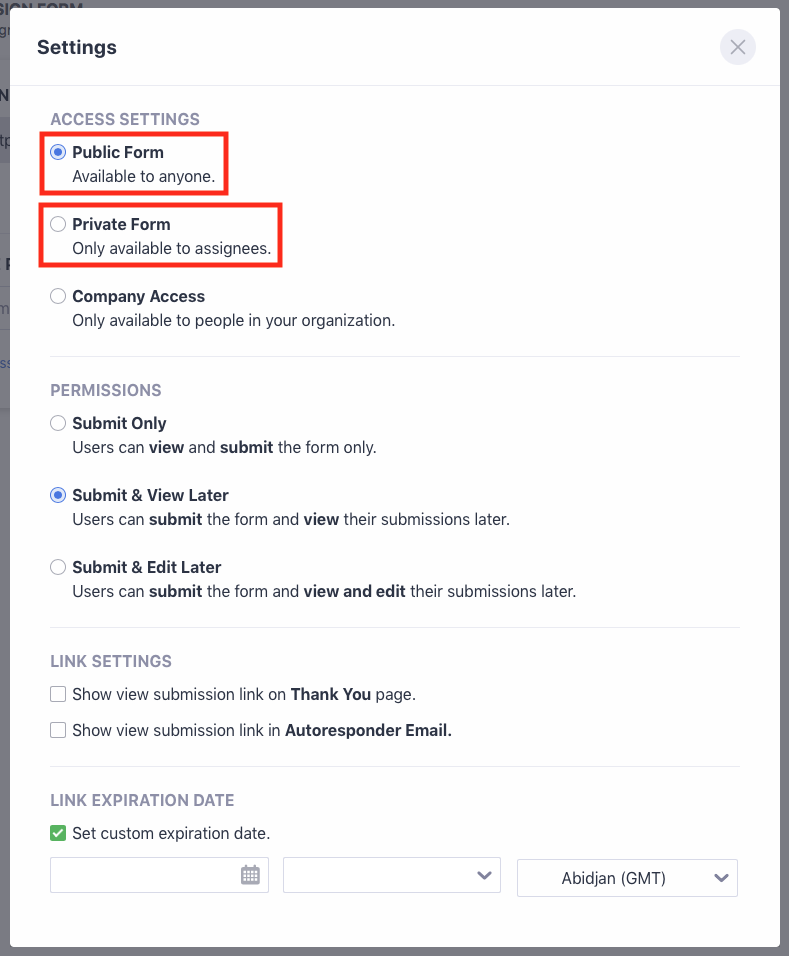
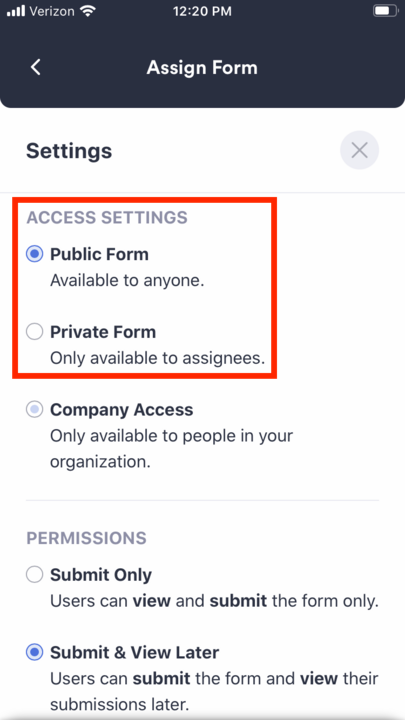
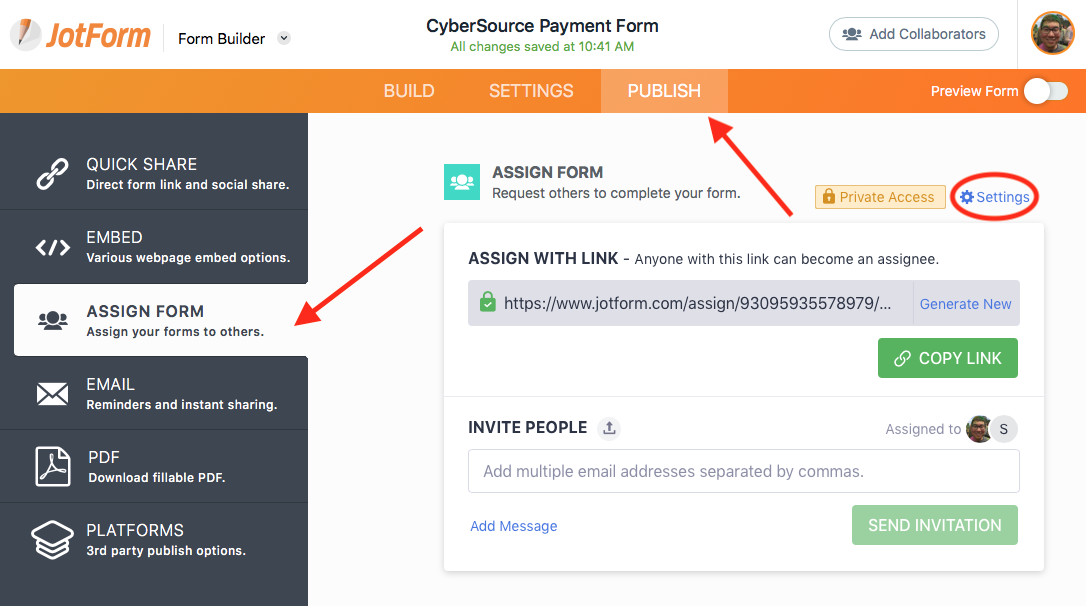
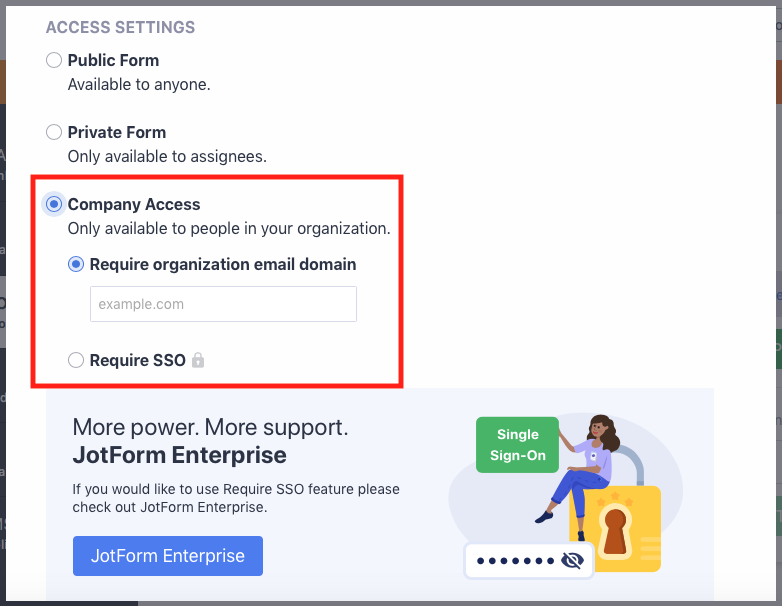
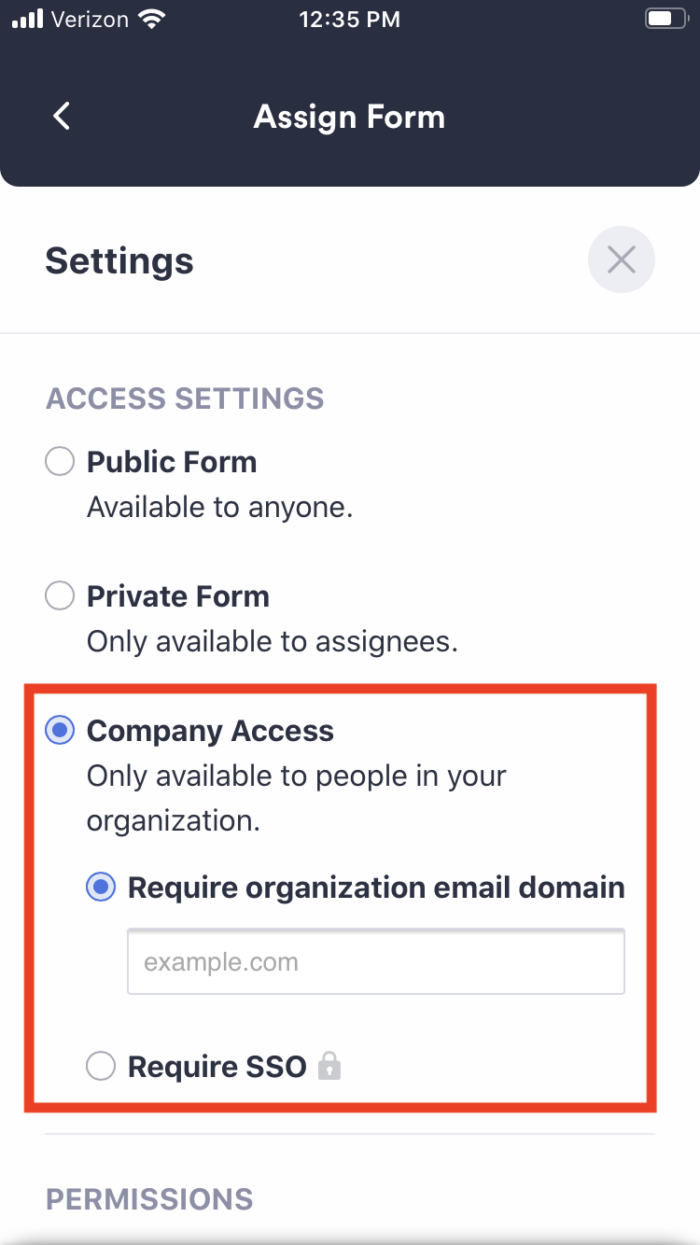
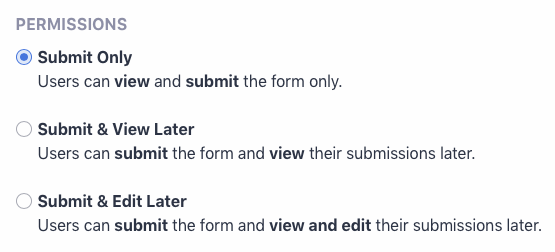
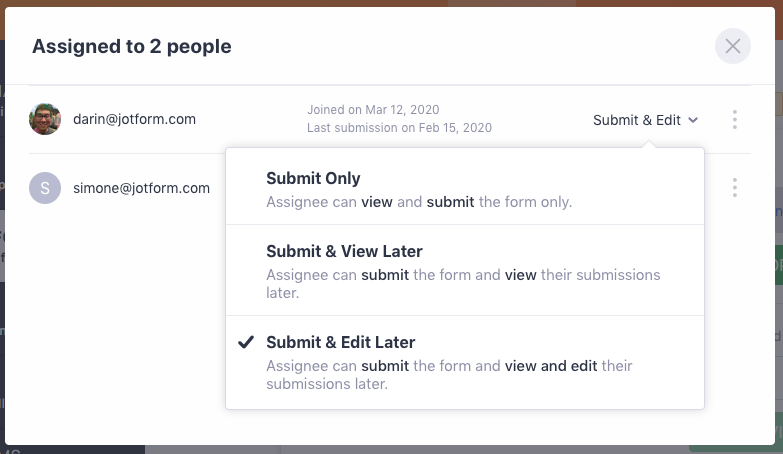
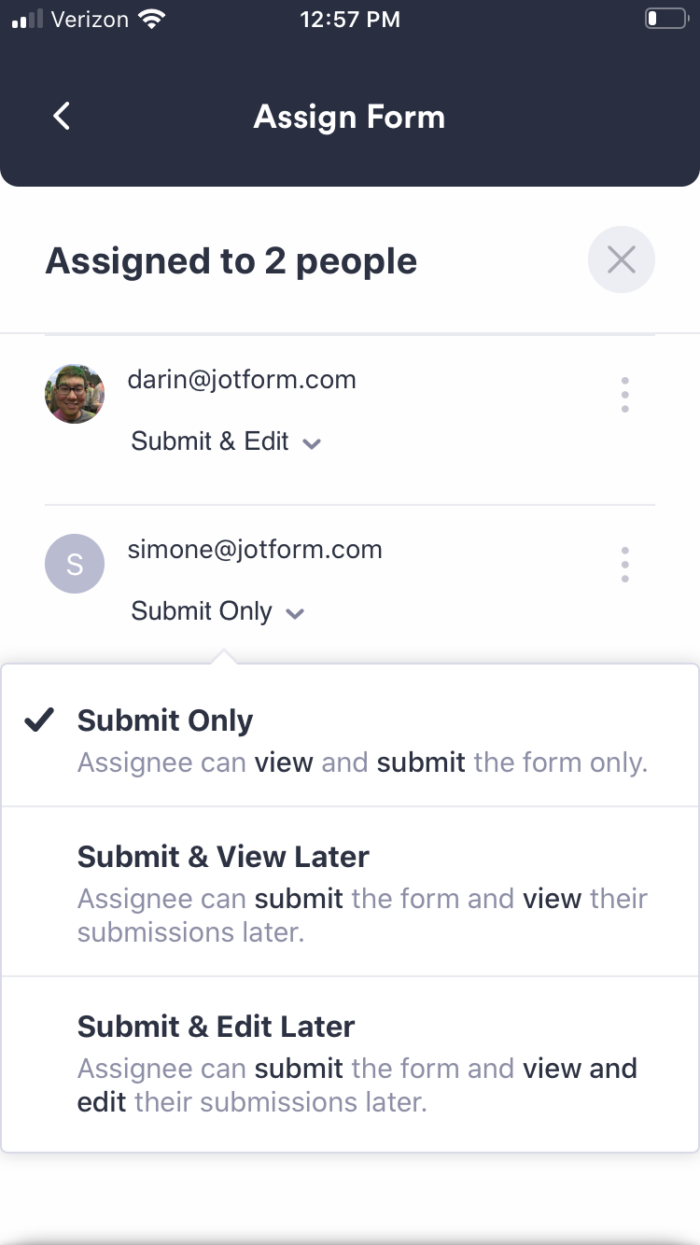
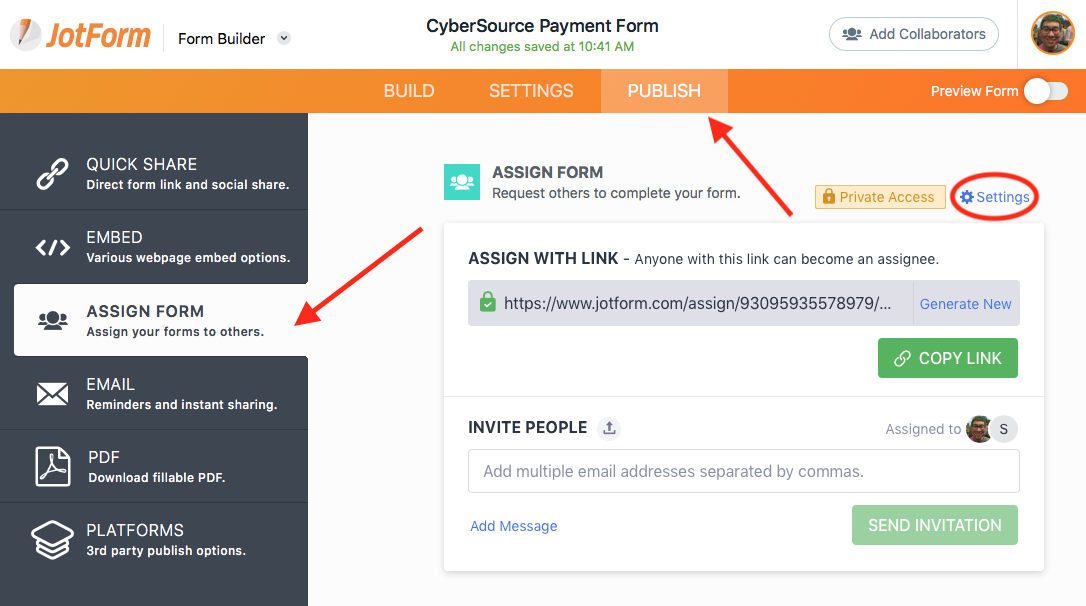
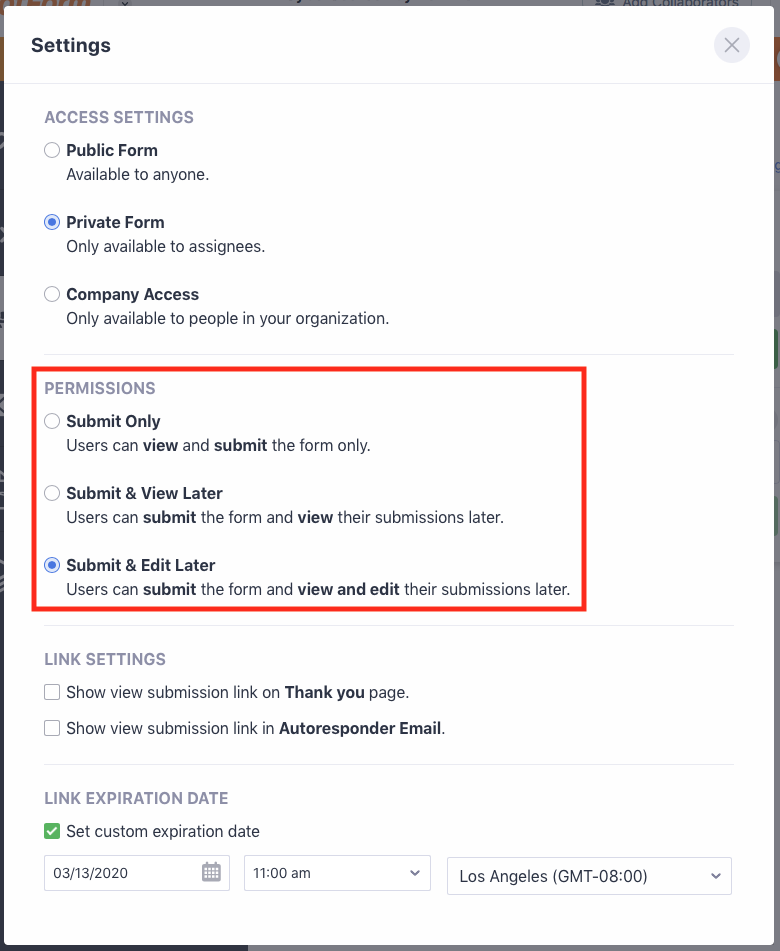
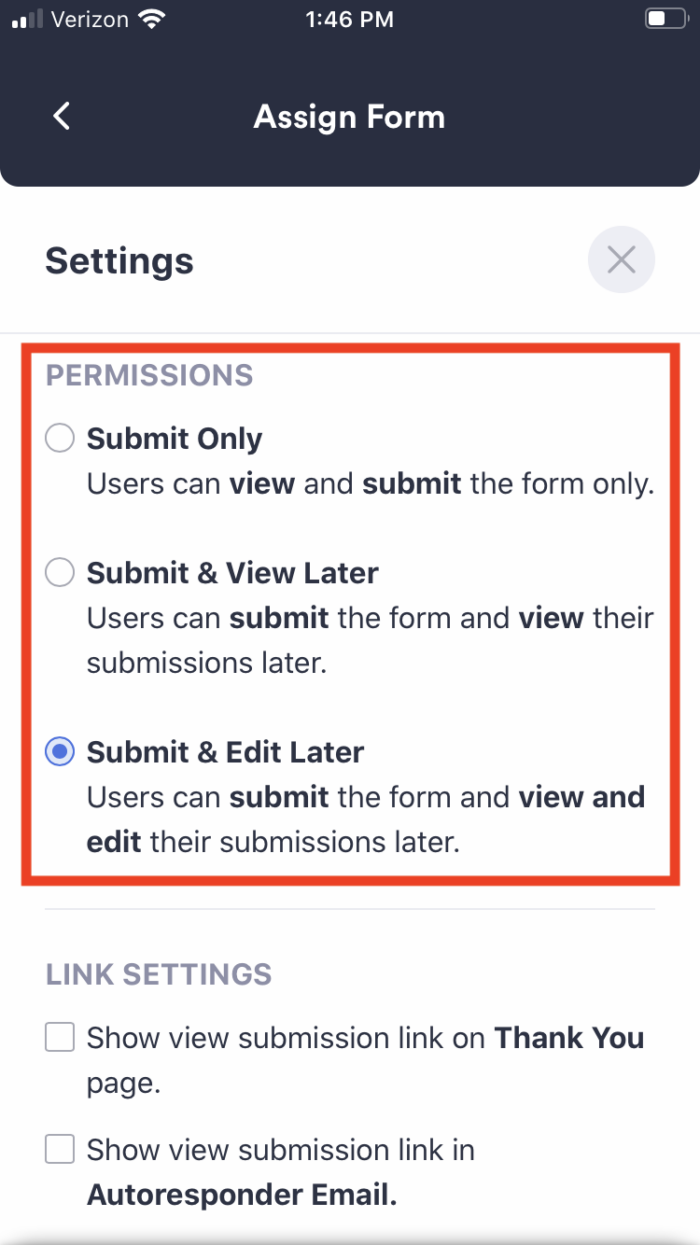












Enviar Comentario: